点的符号怎么打出来?一文教你轻松掌握各种“点”的输入方法
在日常办公、学习或网络交流中,我们经常会用到“点”的符号,如句号(.)、省略号(……)、中点(·)、实心圆点(●)、项目符号点(•)等。这些“点”的符号虽然小巧,却在不同语境中承担着重要的表达作用。那么,“点的符号怎么打出来”?本文将从多个维度拆解各种“点”符号的输入方法,帮助你准确输入、灵活应用,轻松解决输入难题。
一、常见“点”符号分类及作用
在了解“点的符号怎么打出来”之前,我们先来认识几种常用的“点”:
句号(.):标点符号,用于句末;
中点(·):用于连接人名、机构名等;
省略号(……):表示语句未完、停顿或省略;
项目符号点(•):多用于PPT、Word等的条目开头;
实心圆点(●):装饰性或强调性较强;
数学小圆点(⋅):用于数学运算中,表示乘法等;
虚线圆点(‧):少见,用于特定语言或美术排版。
二、不同输入场景下“点的符号怎么打出来”
1. 标准中文输入法:输入最常用“点”符号
以搜狗输入法或微软拼音为例,以下方式适用于大多数中文输入法用户:
句号:直接按英文状态下的.键即可。
省略号:输入“省略号”或“……”,在候选词中选择即可。
中点(·):输入“中点”或“间隔号”,选择“·”符号。
项目点(•):输入“黑点”或“项目符号”,选择“•”即可。
这些方法在绝大多数中文输入法中都适用,快速方便,是解决“点的符号怎么打出来”最直接的方式之一。
2. 键盘快捷键:快速输入省略号和特殊符号
对于习惯键盘操作的用户,可借助以下快捷方式:
省略号:全角状态下按住Shift + 6键两次,即可得到“……”;
中点(·):部分输入法可通过“Ctrl + Shift + .”输入,或复制粘贴“·”;
项目符号(•):使用Word、WPS等文字软件,点击【开始】-【段落】-【项目符号】,系统自动添加“•”。
快捷键对于编辑工作尤为高效,是掌握“点的符号怎么打出来”的进阶技巧。
3. 特殊符号插入:适用于Word、Excel等软件
在办公软件中插入特殊“点”符号也很常见:
Word/Excel路径:
点击【插入】→【符号】→【更多符号】;
在【符号】窗口中找到“中点”、“项目符号点”、“实心圆点”等符号;
点击“插入”,即可将其嵌入文档。
这个方法适合不清楚符号名称但希望通过图形选择的用户,尤其在排版较复杂的文档编辑场景中非常实用。
三、不同设备与系统下的符号输入方法
1. Windows系统输入方式
在Win系统中可通过**“字符映射表”**调用:
点击【开始】→【运行】→输入charmap→回车;
在字符映射表中搜索对应“点”符号;
点击复制,再粘贴到所需文档。
这种方式适用于找不到输入法或临时输入特殊符号的场景。
2. Mac系统输入方式
使用快捷键Control + Command + 空格,调出“表情与符号”面板;
搜索“bullet”、“middle dot”即可选择各种“点”符号。
对于Mac用户来说,这是最灵活也是最直观的输入方式之一。
3. ***输入法中的操作
***输入:“搜狗***输入法”“百度输入法”等支持直接输入“中点”“省略号”等关键词;
长按符号键:例如长按句号键,弹出“……”、“·”、“•”等选项,直接选取即可。
移动端操作便捷,是解决“点的符号怎么打出来”的常用方式。
四、如何复制粘贴常用“点”符号(附常见符号)
若无法通过输入法或系统键入,也可直接复制以下符号使用:
句号:。、.
中点:·
省略号:……
实心点:●
项目点:•
虚点:‧
数学小圆点:⋅
这些符号适合在社交媒体、写作平台、简历或PPT等需要排版美观的场景中使用。
五、使用“点”符号的注意事项
在输入“点”类符号时,也应注意以下几点:
符号全角/半角统一:尤其在中英文混排文本中,避免出现排版错乱;
避免误用符号:例如中点“·”与句号“.”混淆,影响语义;
美观性优先:如PPT或简历中,使用项目点“•”更显清晰、专业;
系统兼容性:某些旧软件或平台不识别特殊符号,应避免使用冷门点形。
总结与思考
“点的符号怎么打出来”这个问题看似简单,实际涉及多个输入环境、设备平台和排版工具。无论你是办公族、学生党还是内容创作者,掌握不同场景下的“点”符号输入技巧,都能显著提升写作效率和内容质量。
现代输入法和系统功能不断优化,让我们能更高效地处理符号输入问题。只要明确使用目的,灵活选择输入方式,就能在不同平台中自如地使用“点”的各类符号。
**小贴士:**将常用符号复制保存为“快捷文本”或“短语库”,在多次使用时能极大提高效率。你也可以将它们添加为“自定义词条”,一键输入,事半功倍。